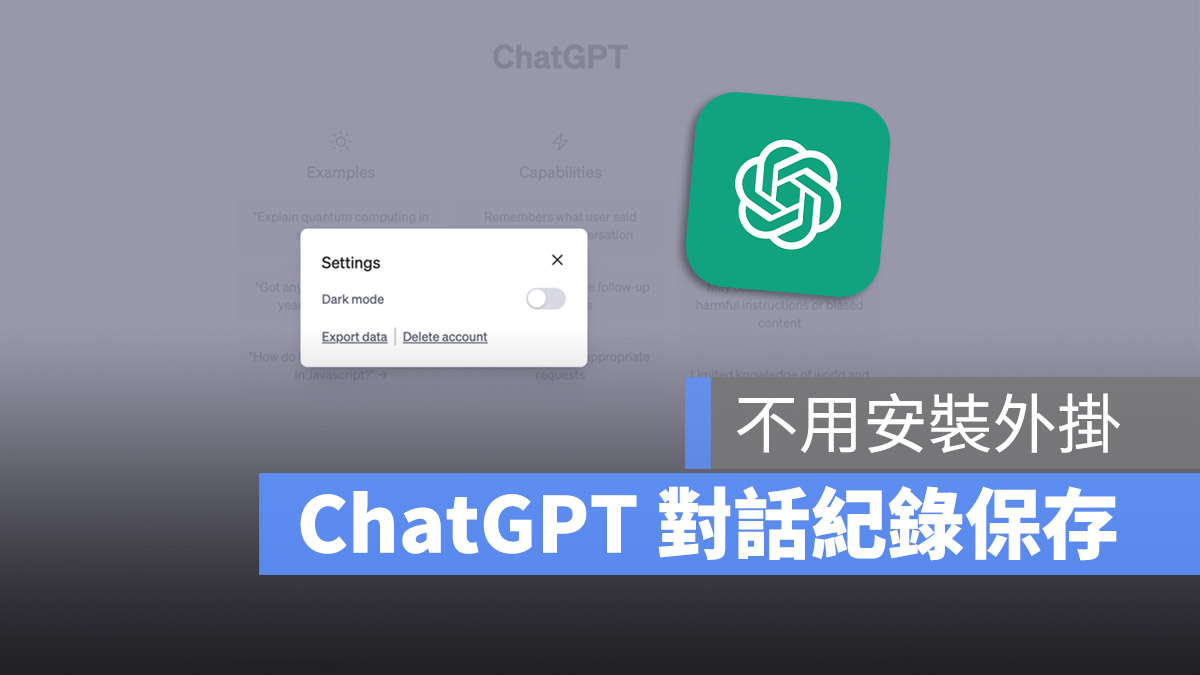
ChatGPT 過去曾經發生過對話紀錄消失的事件,而我們過去也介紹過好用的外掛幫大家把 ChatGPT 的對話紀錄保存成 PDF,如今 ChatGPT 官方也提供了下載歷史對話紀錄的功能。
利用 ChatGPT 官方功能保存、下載歷史對話紀錄
如果你擔心你的 ChatGPT 對話紀錄又莫名其妙消失,想要把 ChatGPT 的歷史紀錄保存在電腦裡面的話,利用官方的下載工具就可以做到。
你可以點選左邊選單下方的「Setting」這個功能。
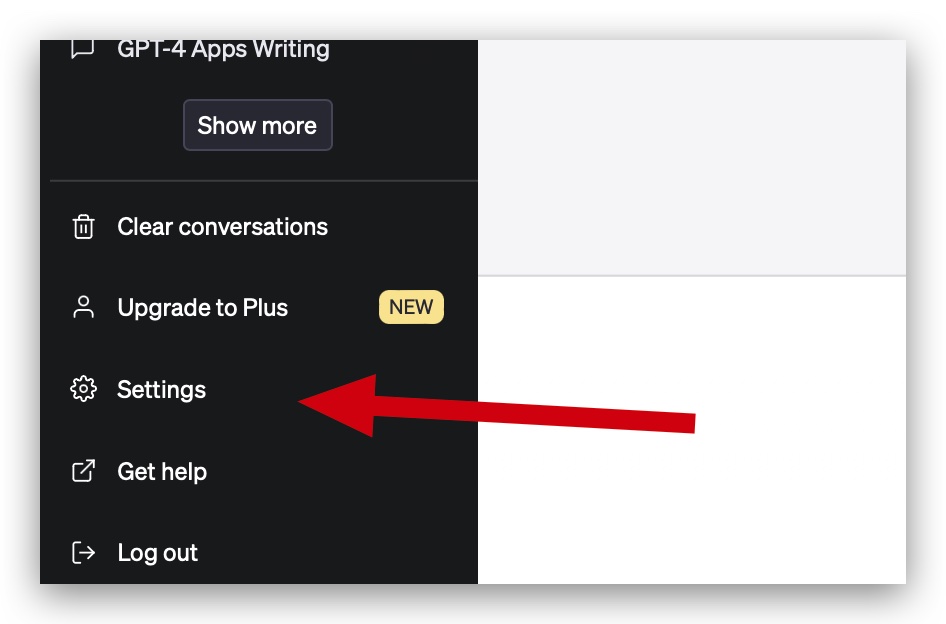
點開以後,你會在跳出的提示訊息中看到 Export Data 這個連結。
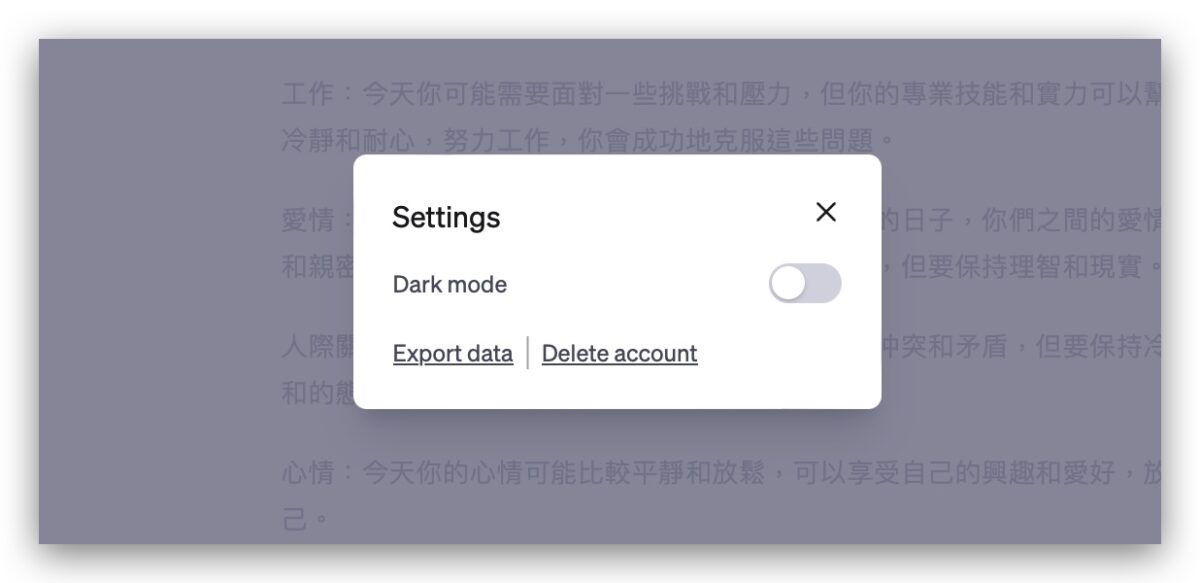
點選以後,會再有一個提示視窗,告訴你使用對話保存功能的話會有什麼樣的風險以及狀況,包含了:
- 你的帳號詳細資訊和對話將包含在輸出的內容中。
- 保存的對話紀錄將會以下載的形式寄送到你的電子信箱。
- 處理可能需要一些時間,當檔案準備就緒後,你會收到通知。
基本上要保存對話紀錄也只能接受這些條件,不然就是不使用這個功能,所以我們就按 coonfirm export 來保存歷史資料。
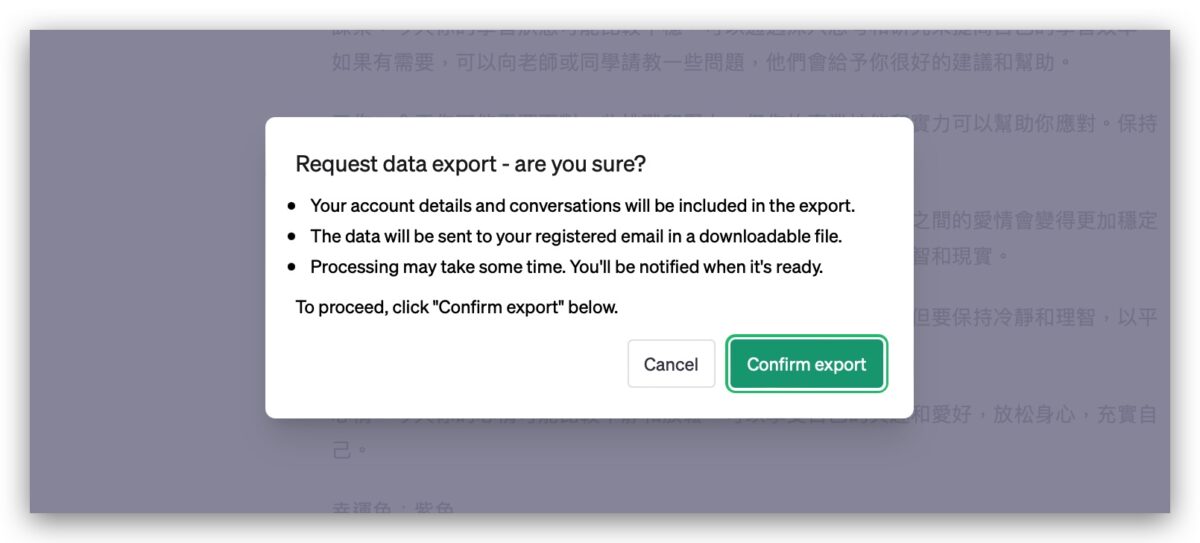
接著你就需要等待一小段時間,這部分就視你的 ChatGPT 對話紀錄有多少來決定了,但通常都不會太久。
然後你就去你註冊 ChatGPT 的那個信箱收信,會有一封 ChatGPT 寄來的信件,點開後就會提供一個下載的連結,這個連結就可以讓你下載、保存 ChatGPT 的對話紀錄。
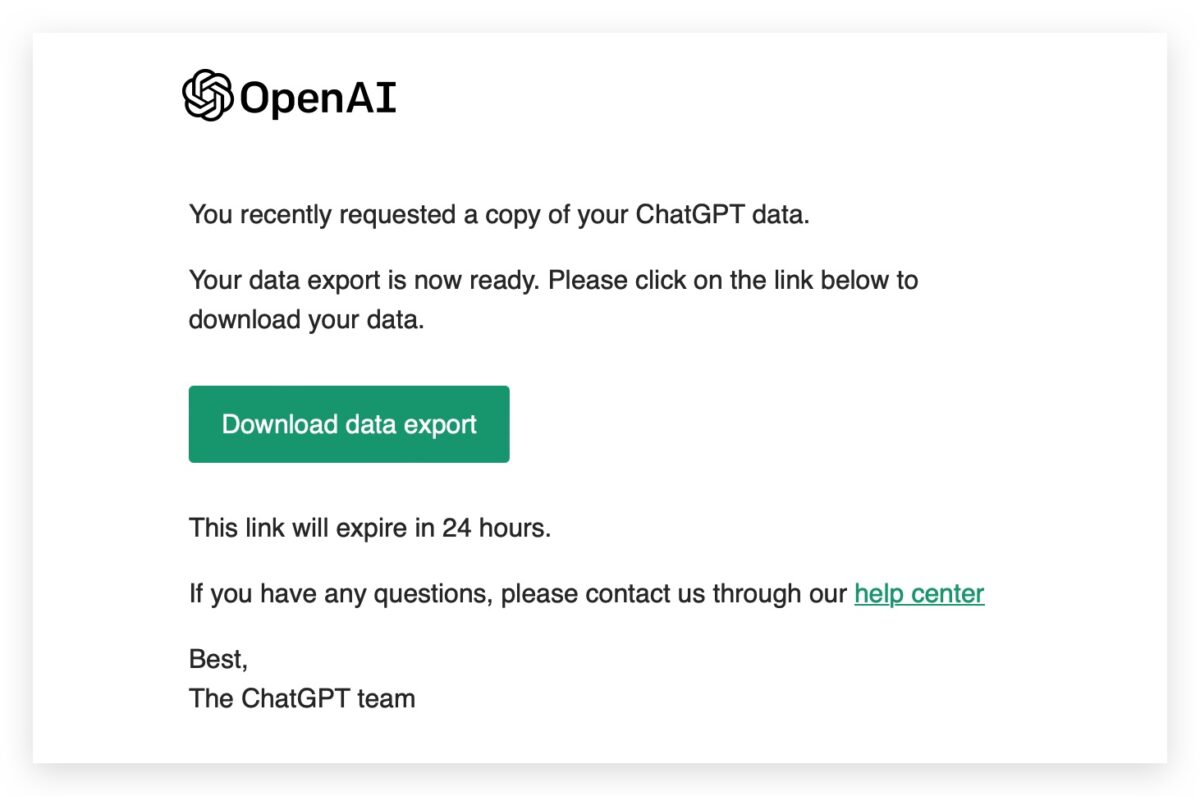
點選 Download dada export 按鈕後就會幫你把帳號下的 ChatGPT 所有對話紀錄、歷史紀錄通通都下載到電腦裡面。
查看下載的 ChatGPT 對話紀錄、歷史紀錄
下載完 ChatGPT 的對話紀錄以後,點開保存 ChatGPT 歷史紀錄的資料夾,你會看到裡面有一個 Chat.html 的檔案。
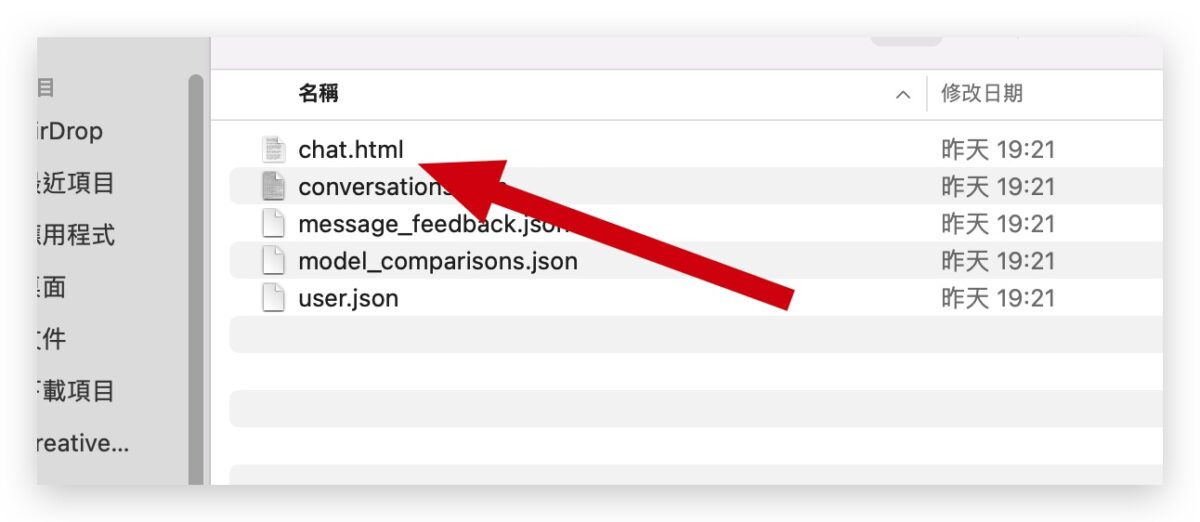
點開以後你就可以看到所有你從以前到現在透過 ChatGPT 操作的聊天記錄,會全部都顯示在這個檔案裡;不同的聊天室會以一個框框來區分,所以你也不用針對特定的對話紀錄來選擇想要保存的特定對話紀錄。
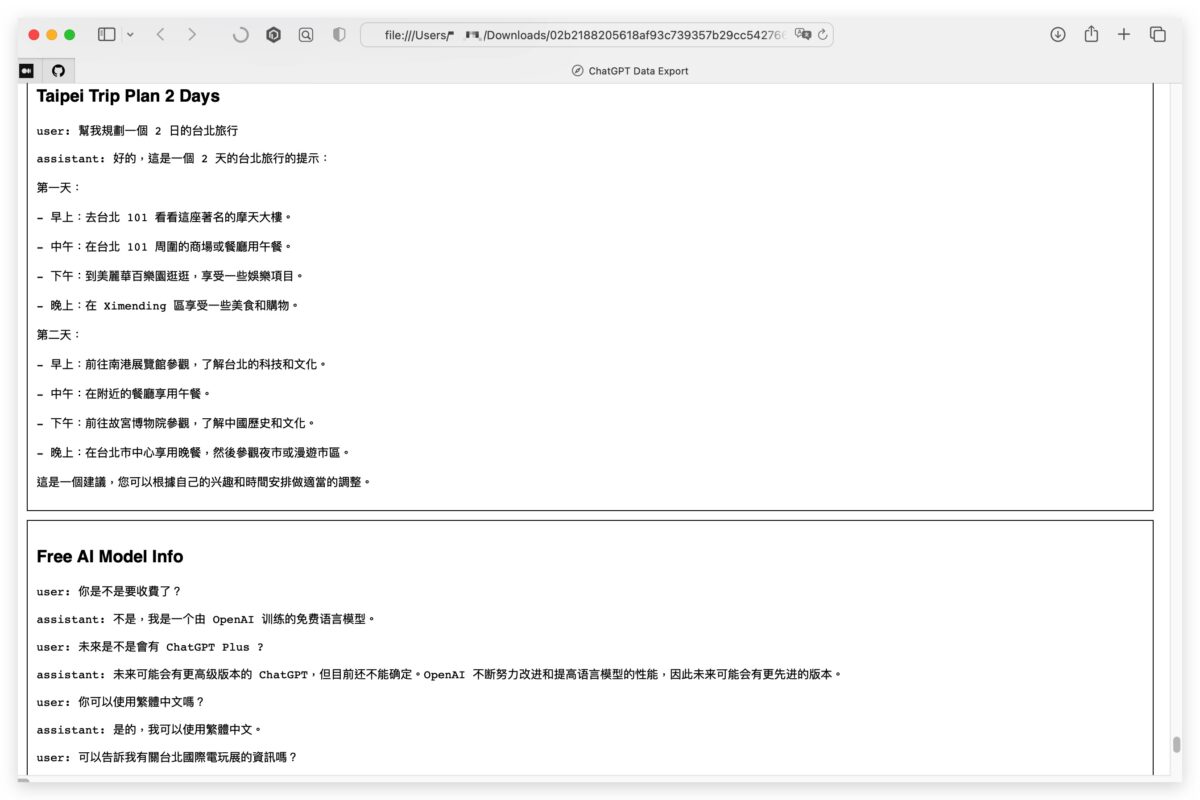
ChatGPT 歷史對話紀錄保存、下載:總結
過去我們都要利用 ChatGPT 外掛來保存 ChatGPT 的歷史對話紀錄,做成 DPF 檔定且下載到電腦上,而且是針對單一的聊天記錄來保存,而 ChatGPT 官方推出的對話紀錄下載工具就不需要再額外裝其他的外掛,直接一口氣幫你把 ChatGPT 的對話紀錄變成 html 檔案保存起來。
延伸閱讀》
- Auto-GPT 是什麼?完整的 Auto-GPT 安裝與使用方法詳細介紹
- 原聲重現!利用 Forever Voices 在手機上跟賈伯斯、Taylor Swift 等名人對話
- Microsoft Edge 瀏覽器加入 AI Image Creator 功能,快速一鍵生成圖片
- Bing AI 聊天機器人能夠找圖片了,教你完整 5 大使用技巧
- 整合 ChatGPT 與多款 AI 服務的 Poe 推出網頁版,教你如何快速上手使用
- Bing ChatGPT 聊天機器人申請教學,告訴你馬上通過等候的技巧
更多 ChatGPT 相關應用技巧》
- ChatGPT 官方上網外掛終於開放了!這裡告訴你開啟 3 步驟
- ChatGPT Plugins 外掛如何開啟、安裝與使用?完整操作 3 步驟教學
- ChatGPT 對話紀錄如何保存?教你用官方功能下載歷史紀錄
- ChatGPT 聊天紀錄怕不見?教你如何將對話紀錄輸出成 PDF 或是 PNG
- ChatGPT 幫你一鍵整理 Youtube 影片摘要,快速掌握內容重點
- ChatGPT 幫你寫信!直接在 Gmail 裡面就可以完成
- ChatGPT 超多指令的外掛 AIPRM 怎麼用?這裡完整教你
- ChatGPT 變英文口說家教,用 Voice Control for ChatGPT 學英文
- ChatGPT Turbo 版的 Siri 語音助理捷徑,回答更快也更準確
- ChatGPT 的 Mac 版 App!MacGPT 不用開瀏覽器就能直接使用
- ChatGPT 突破時間限制的外掛,終於可以整合 2021 年以後的資料
- ChatGPT 幫你把中國用語翻成台灣習慣的用法
- ChatGPT 在文章的英文、數字和文字間加入空格提高可讀性
- ChatGPT 幫你快速閱讀 PDF 文件,然後回答你 PDF 的內容
- ChatGPT 整合進 Google Docs 裡面,產生的內容直接寫進文件裡
- ChatGPT for Google 超強擴充功能:補充搜尋結果、免開網站就能聊
如果想知道更多關於 Apple 的消息、教學、小技巧或是科技新知,一定要點擊以下任一 LOGO,追蹤我們的 Facebook 粉絲團、訂閱 IG、YouTube 以及 Telegram。





